Événements
31 mars, 23 h - 2 avr., 23 h
L’événement de la communauté Microsoft Fabric, Power BI, SQL et AI ultime. 31 mars au 2 avril 2025.
Inscrivez-vous aujourd’huiCe navigateur n’est plus pris en charge.
Effectuez une mise à niveau vers Microsoft Edge pour tirer parti des dernières fonctionnalités, des mises à jour de sécurité et du support technique.
S’APPLIQUE À :  Azure Data Factory
Azure Data Factory  Azure Synapse Analytics
Azure Synapse Analytics
Conseil
Essayez Data Factory dans Microsoft Fabric, une solution d’analyse tout-en-un pour les entreprises. Microsoft Fabric couvre tous les aspects, du déplacement des données à la science des données, en passant par l’analyse en temps réel, l’aide à la décision et la création de rapports. Découvrez comment démarrer un nouvel essai gratuitement !
Cet article fournit des suggestions pour résoudre les problèmes courants liés aux connecteurs Salesforce et Salesforce Service Cloud dans Azure Data Factory et Azure Synapse.
Cause: vous rencontrez ce code d’erreur lorsque vous ne terminez pas la configuration de l’application connectée Salesforce.
Recommandation :
Pour configurer votre application connectée Salesforce, procédez comme suit :
Créez votre application connectée et remplissez ses informations de base et paramètres OAuth pour l’application connectée.
https://login.salesforce.com/services/oauth2/callback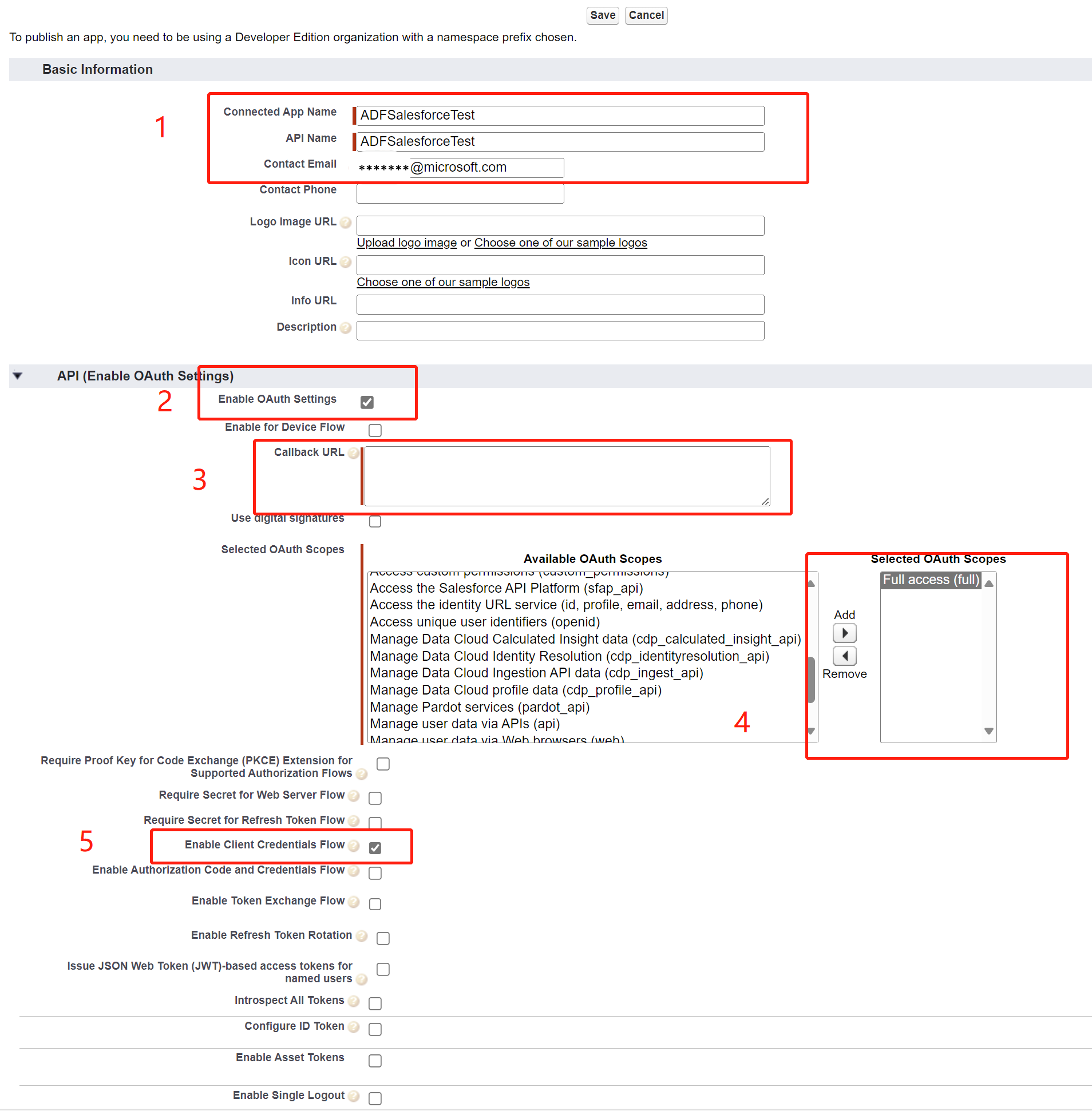
Obtenez l’ID client et le secret via Gérer les détails du consommateur.
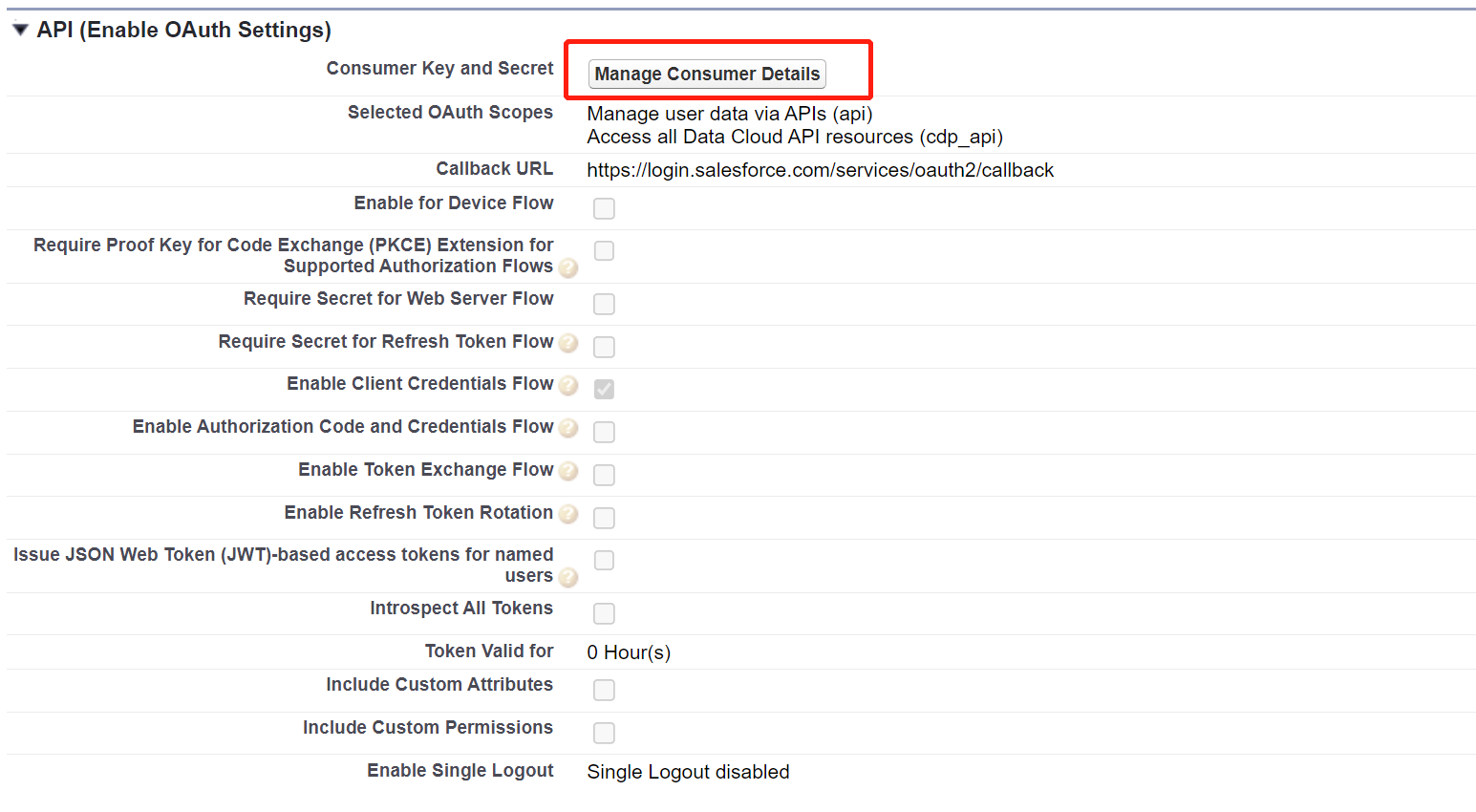
Copiez l’ID client et le secret dans un fichier txt pour le service lié Azure Data Factory.
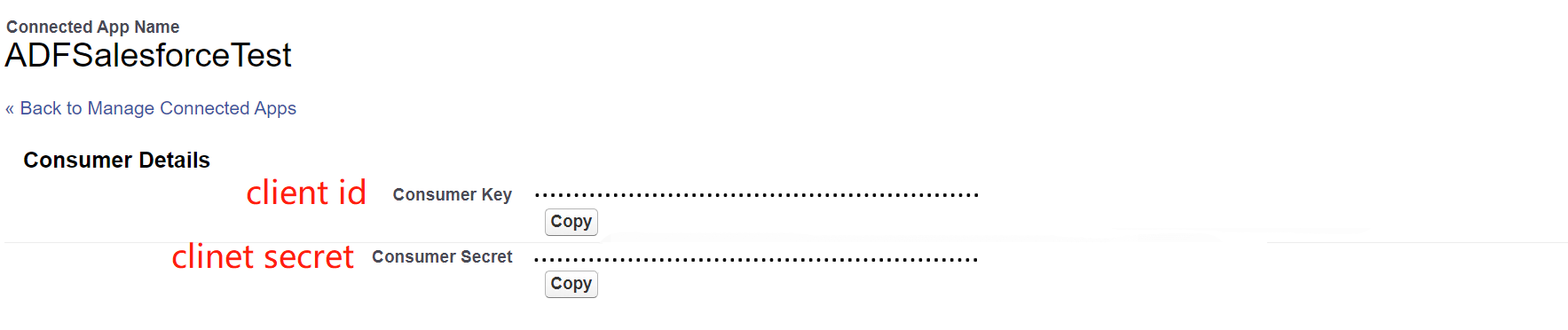
Créez un utilisateur disposant de l’autorisation UTILISATEUR uniquement de l’API.
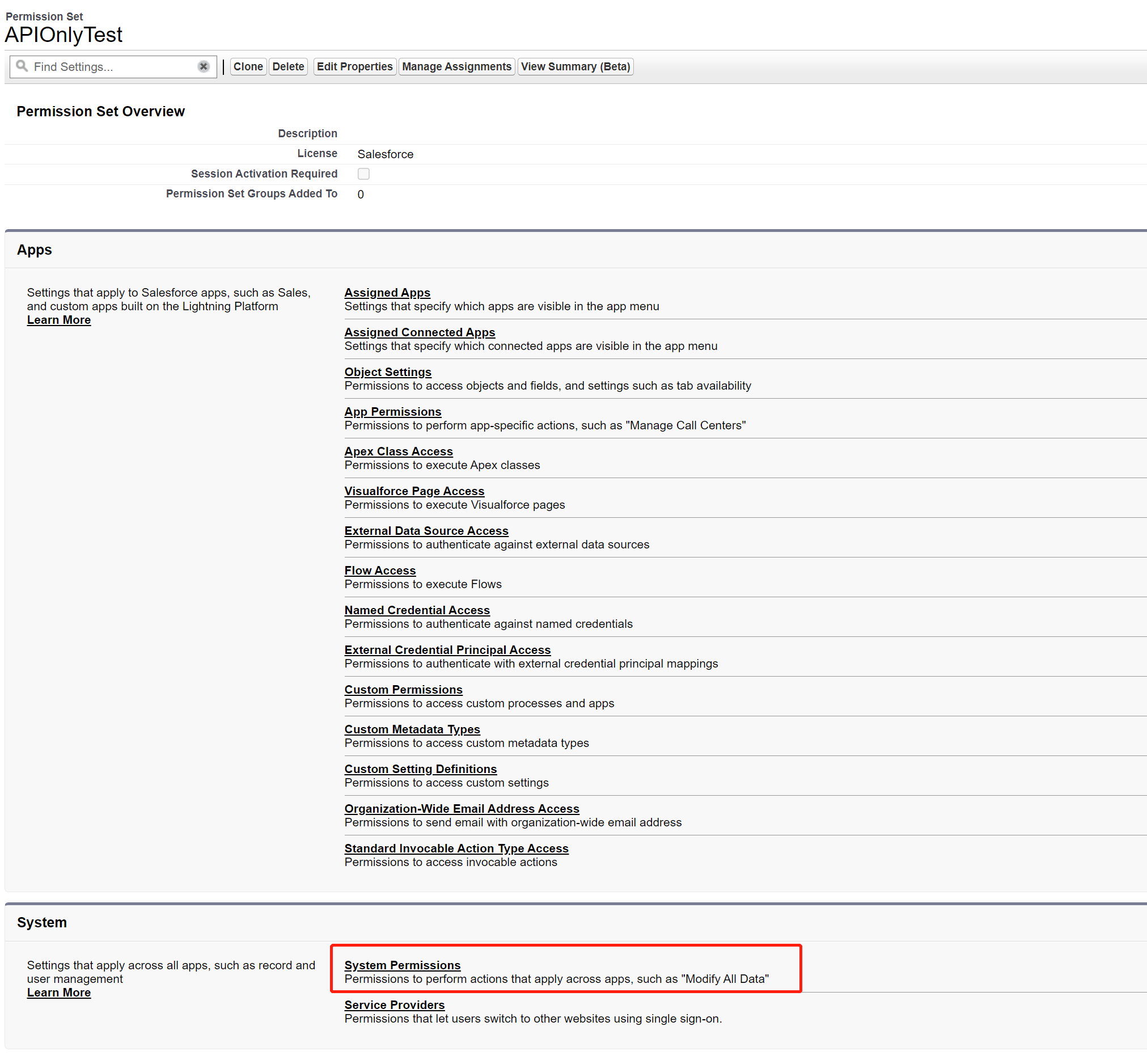
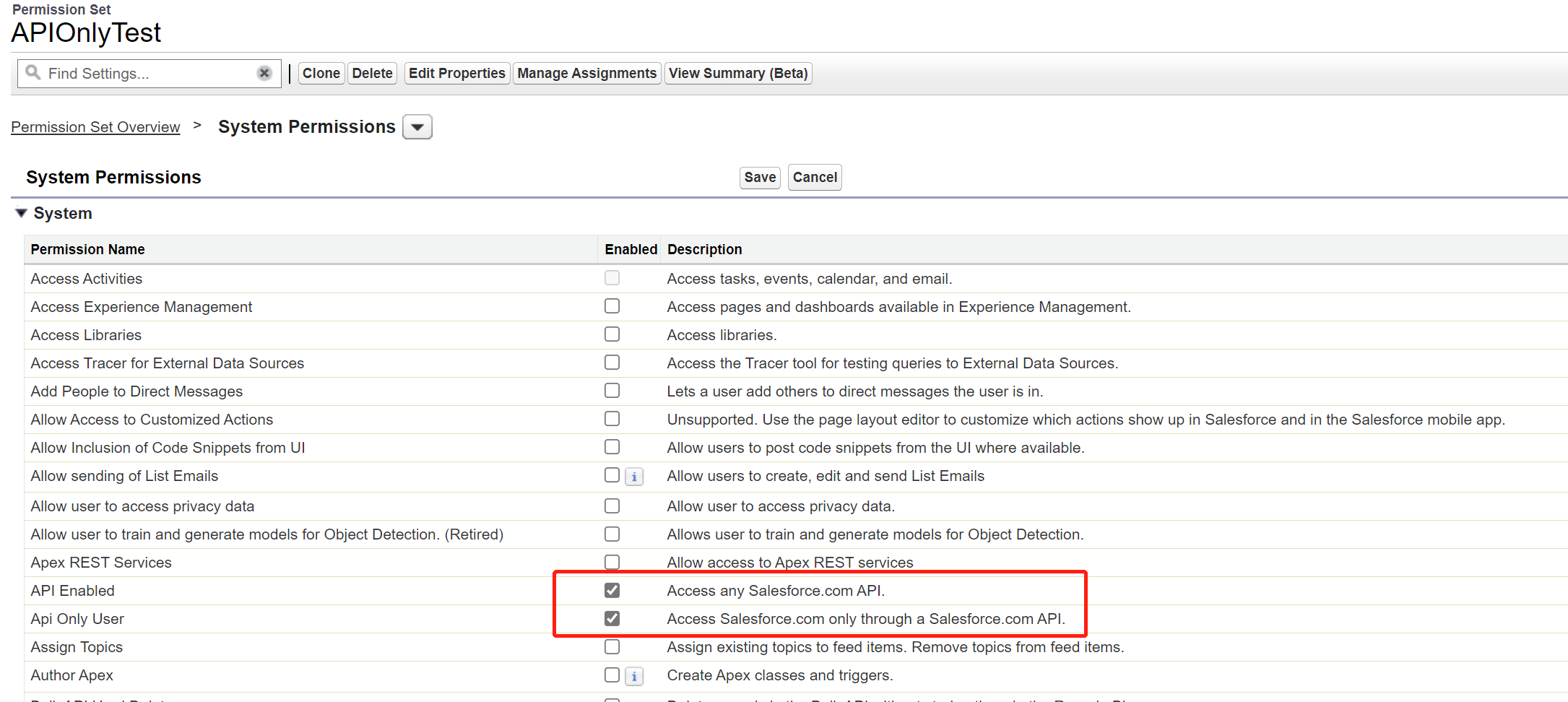
Créez un utilisateur et liez le jeu d’autorisations dans la page de détails de l’utilisateur : affectations de jeu d’autorisations.

Dans la page de détails de l’application connectée, cliquez sur Gérer, cliquez sur Modifier les stratégies. Pour d’identification, sélectionnez un utilisateur d’exécution disposant de l’autorisation API Uniquement utilisateur. Pour valeur de délai d’expiration, vous pouvez sélectionner une valeur appropriée ou rester sans valeur par défaut.

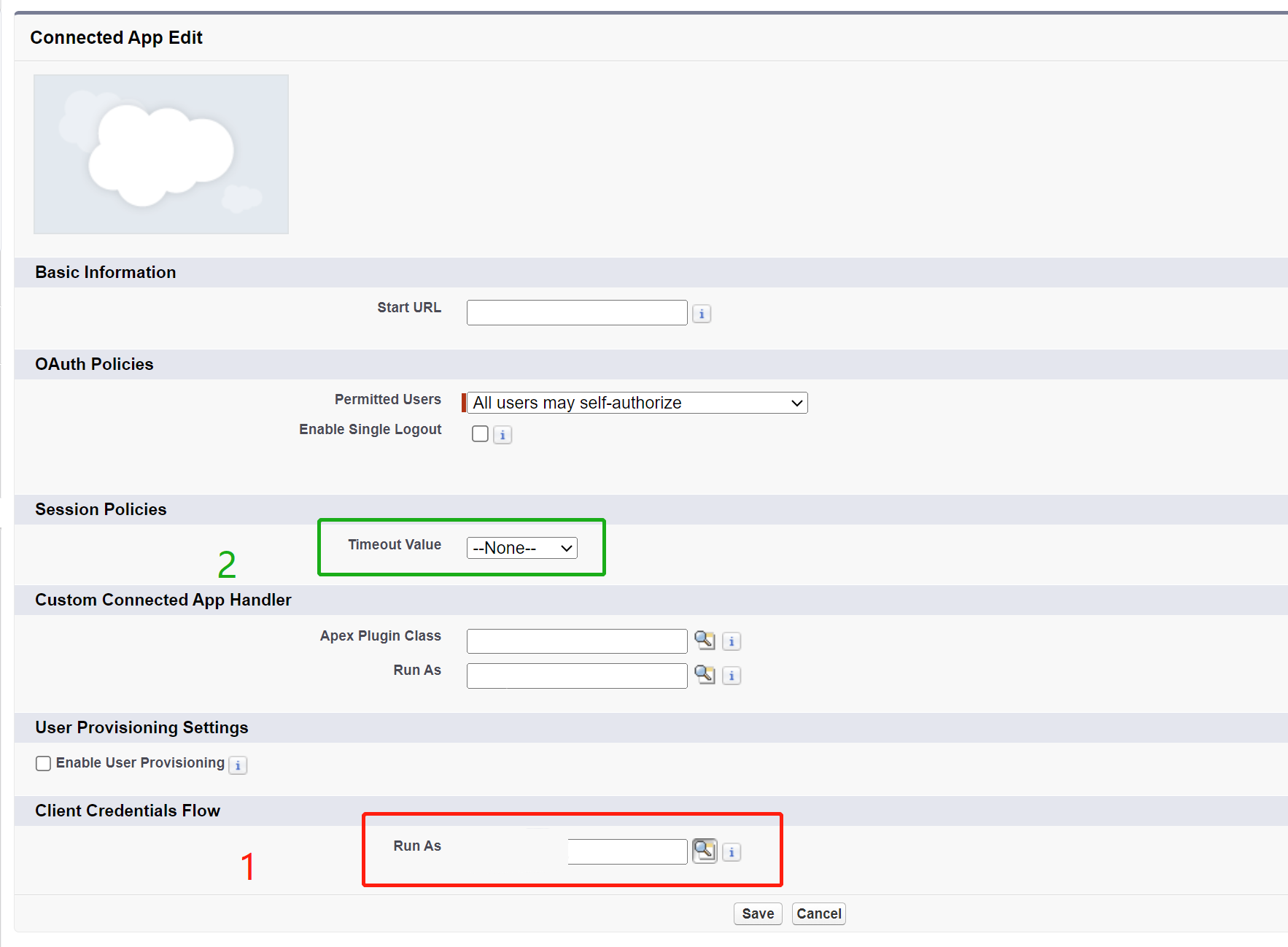
Si vous avez besoin d’une aide supplémentaire, essayez les ressources suivantes :
Événements
31 mars, 23 h - 2 avr., 23 h
L’événement de la communauté Microsoft Fabric, Power BI, SQL et AI ultime. 31 mars au 2 avril 2025.
Inscrivez-vous aujourd’hui